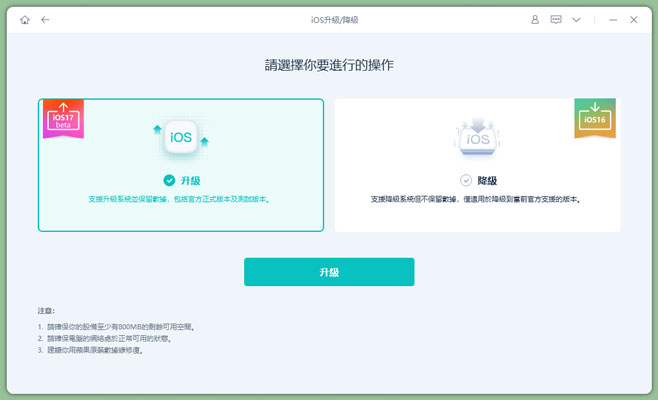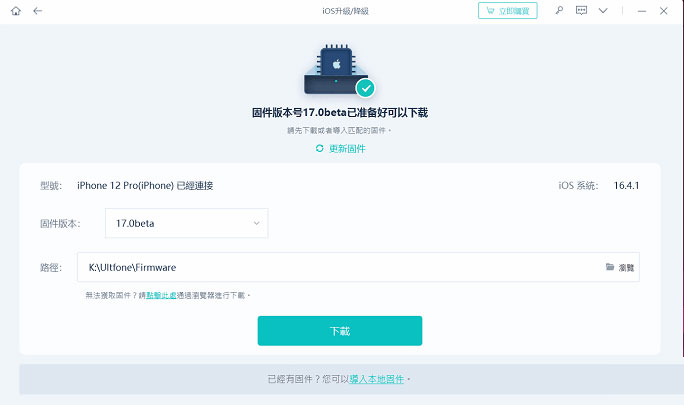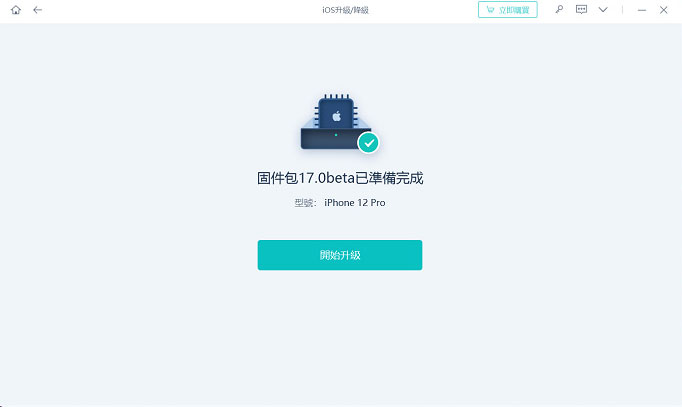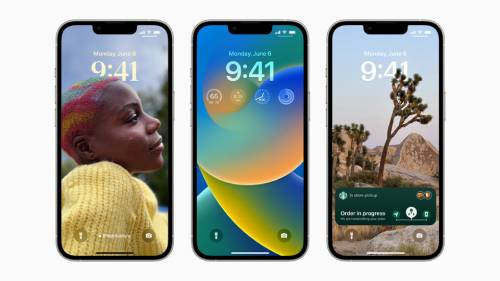iOS 26重磅更新!蘋果迷關注的焦點功能揭秘!
 Jerry Cook
Jerry Cook- 2025-06-06更新 / iOS 17 最新資訊

最近在線討論論壇和類似Reddit的平台上,最熱門的話題是最新的iOS 17發布日期以及蘋果為用戶們準備了什麼!iPhone用戶對新的iOS 17功能非常興奮,這是理所當然的。iOS 17預計在2023年秋季發布,當我們期待其正式發布時,以下是新更新所提供的快速概述!
iOS 26 Beta 已發佈,如遇到「iOS 26 新功能」問題,請閱讀 >iOS 26 新功能。
- 第一部分:iOS 17新功能列表
- 功能1:iOS 17 NameDrop
- 功能2:iOS 17 待機模式
- 功能3:iOS 17 即時語音信箱 Live Voicemail
- 功能4:iOS 17 創意貼圖
- 功能5:iOS 17 全新日記APP
- 功能6:iOS 17 訊息App 功能增強
- 功能7:iOS 17 個性化聯絡人海報
- 第二部分:iOS 17支援的設備
- 第三部分:如何從iOS 16升級到iOS 17測試版?
- 第四部分:如果您後悔升級了,如何從 iOS 17 降級至 iOS 16?
第一部分:iOS 17 新功能清單
從互動小工具到日誌和情緒追蹤,再到即時語音郵件,來看看這個 iOS 17 功能清單。
功能1:iOS 17 NameDrop
我們都熟悉並使用 AirDrop,在不同的 Apple 設備之間提供了一個無線的方式來共享和傳輸照片和檔案。現在,新增了一個名為 NameDrop 的 AirDrop 功能,讓您可以通過將兩台設備靠近來與其他 iPhone 或 Apple Watch 用戶交換聯絡資訊。

功能2:iOS 17 待機模式
想要讓您的 iPhone 變成一個數位相框或時鐘嗎?全新的 iOS 17 待機模式能夠實現這一切!
待機模式使您的 iPhone 可以變身為一個智慧顯示器,您可以在其中訪問各種時鐘樣式、即時活動、時間小工具、喜愛的照片、日曆等等。您可以自定義顯示內容,選擇在待機模式下想要在螢幕上看到的內容。

功能3:iOS 17 即時語音郵件Live Voicemail
iOS 17 最令人興奮的功能之一要數即時語音郵件,它讓 iPhone 用戶在別人打電話並留下語音郵件時能夠在鎖定螢幕上看到實時的訊息轉錄。更棒的是,您可以在不接聽電話的情況下聽取語音郵件。這對於您在忙碌或開會時接到來電卻無法接聽的情況非常理想。
此外,您還可以根據對方所說的話決定是否接聽該通話。
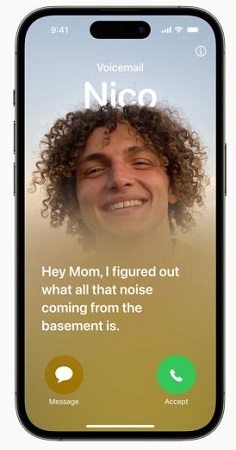
功能4:iOS 17 創意貼圖
iOS 17 帶來了令所有貼圖愛好者欣喜的功能 - Sticker Mania。這個令人驚艷的新功能允許您調整表情符號鍵盤上的貼圖大小,從即時照片創建即時貼圖,創建和保存您自己的梗圖級貼圖,甚至添加顏色和邊框等特殊效果。
功能5:iOS 17 全新日記APP
iOS 17 功能清單中的另一個重要新增是全新的日記應用程式,如其名所示,它允許您記錄每天的想法、感受和回憶。您還可以使用此應用程式寫日記並重溫特殊時刻,添加音樂、文字、照片、位置等等。
日記應用程式使用裝置內機器學習,根據您當天的活動為您提供有關要寫什麼的主題建議。
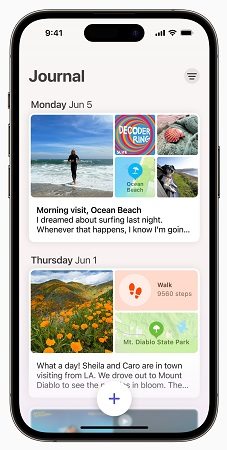
功能6:iOS 17 訊息App 功能增強
iPhone 上的訊息應用程式更加簡潔、快速和流暢,並為用戶帶來了許多新功能和升級。它具有 "Check-In" 功能,可通知您的家人您到達目的地的時間。您可以通過滑動特定訊息來回覆訊息,轉錄語音訊息,為訊息創建貼圖,跳至長篇群組聊天中的第一則未讀訊息,等等。
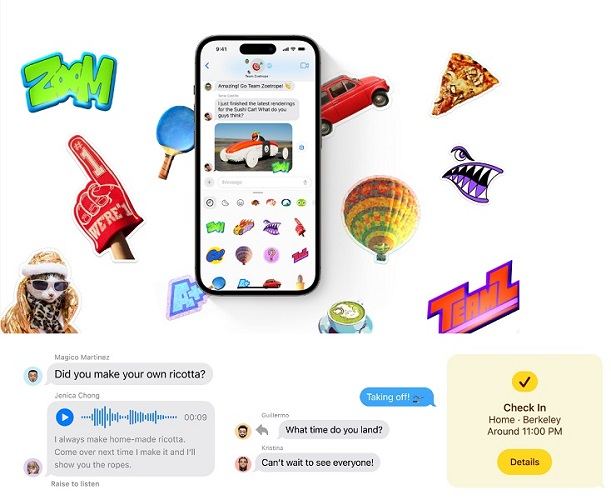
功能7:iOS 17 個性化聯絡人海報
透過這項全新的 iOS 17 功能,您可以為每個聯絡人自訂獨特的海報,選擇所需的圖像、字體、Memoji 和顏色。這類似於以前的 iOS 版本中選擇聯絡人照片,但這次的自訂化程度更高!

第二部分:iOS 17 支援的設備
想知道新的 iOS 17 是否與您的設備相容嗎?請參考以下內容:
- iPhone 14
- iPhone 14 Plus
- iPhone 14 Pro
- iPhone 14 Pro Max
- iPhone 13
- iPhone 13 mini
- iPhone 13 Pro
- iPhone 13 Pro Max
- iPhone 12
- iPhone 12 mini
- iPhone 12 Pro
- iPhone 12 Pro Max
- iPhone 11
- iPhone 11 Pro
- iPhone 11 Pro Max
- iPhone XS
- iPhone XS Max
- iPhone XR
- iPhone SE (第2代及更新版本)
第三部分:如何從 iOS 16 升級至 iOS 17 beta 版?
對於那些迫不及待想要嘗試新 iOS 17 功能的用戶來說,有個好消息 - 現在您可以通過兩種簡單的方法從 iOS 16 升級至 iOS 17 beta 版:
方法1:使用開發者帳戶升級至 iOS 17 beta 版
iOS 17 開發者 beta 版的第一種方法是建立開發者帳戶。以下是實現方法:
- 在 Safari 中打開 developer.apple.com 網站。
- 點擊選單圖標,然後點擊「帳戶」。
- 在「登入 Apple 開發者」下輸入您的 Apple ID 和密碼。
- 重複第2步,並點擊「我同意」以接受法律條款。
- 在您的 iPhone 上,進入「設定」 -> 「一般」 -> 「軟體更新」。
- 點擊「測試版更新」,選擇 iOS 17 開發者測試版,最後點擊「下載並安裝」。

方法2:使用 UltFone iOS 系統修復大師升級至 iOS 17 beta [免費下載]
如果您不想經歷建立開發者帳戶的麻煩,可以使用UltFone iOS 系統修復大師,該工具旨在簡化流程。使用這個工具可以免費且輕鬆地升級至 iOS 17 beta 版本。它易於使用,只需點擊一次即可下載 iOS 17 beta 描述檔,而且完全安全無需越獄。
以下是使用這個卓越工具下載 iOS 17 beta 免費配置文件和 iOS 17 beta 2 配置文件的5個步驟:
-
第一步 下載並啟動UltFone iOS 系統修復大師。在您的電腦上下載並啟動此程式後,將您的 iPhone/iPad/iPod touch 連接到電腦上。在面板左下方點擊「iOS 升級/降級」。

-
第二步 繼續進行,選擇下一個畫面上的「升級」。

-
第三步 選擇「下載」選項以獲取 iOS 17 Beta/iOS 17 Beta 2 韌體。

-
第四步 下載韌體包到您的電腦上後,可以點擊「開始升級」來更新 iOS。

第五步 您已成功下載 iOS 17 beta 配置文件。
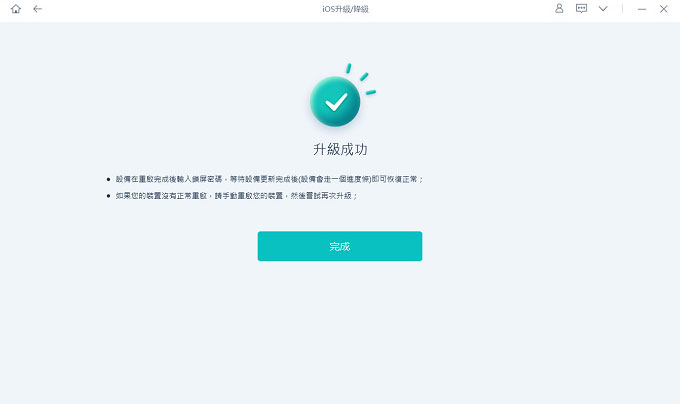
第四部分:如何從 iOS 17 降級到 iOS 16,如果你後悔了呢?
如果你對新的 iOS 17 不滿意,你可以使用 UltFone iOS 降級神器 輕鬆將 iOS 17 降級到 iOS 16。它可以讓你只需點擊一次就完成降級,而無需使用 iTunes。這個工具非常容易使用,而且可以修復降級後可能遇到的 150 多個系統問題。
影片教學
話雖如此,現在就來看看如何使用這個多功能工具來卸載 iOS 17 beta:
步驟 1:運行該程序並連接你的 iPhone。點擊「iOS 升級/降級」開始操作。
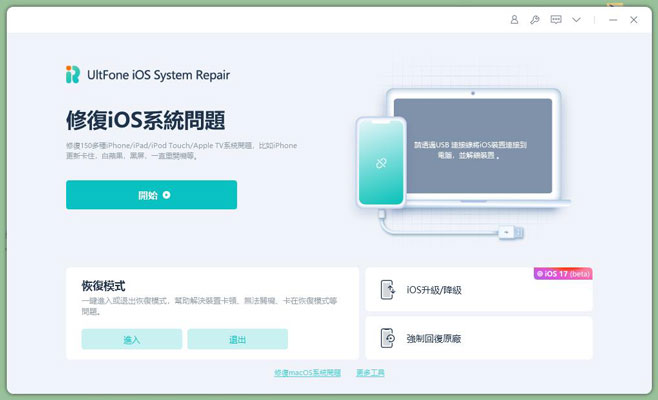
步驟 2:選擇「降級」選項,然後選擇下方的按鈕。
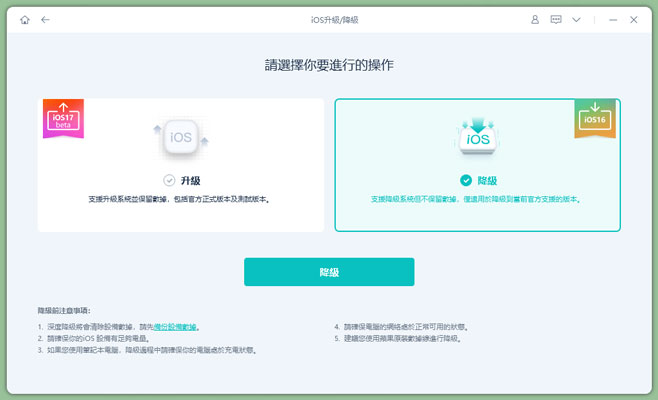
步驟 3:等待軟件下載最新的固件文件並開始卸載過程。
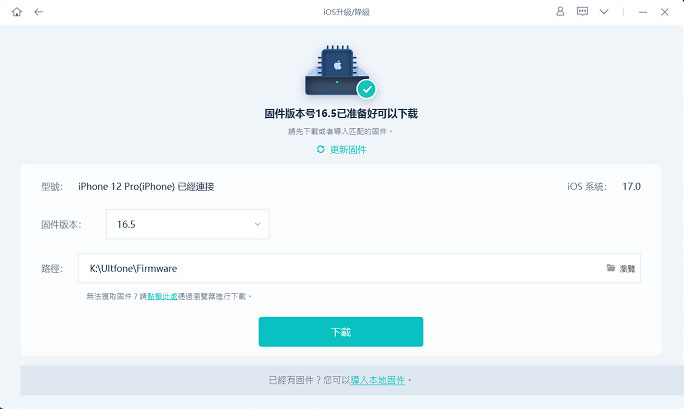
步驟 4:幾分鐘內,它將成功降級你的 iPhone。點擊「完成」。
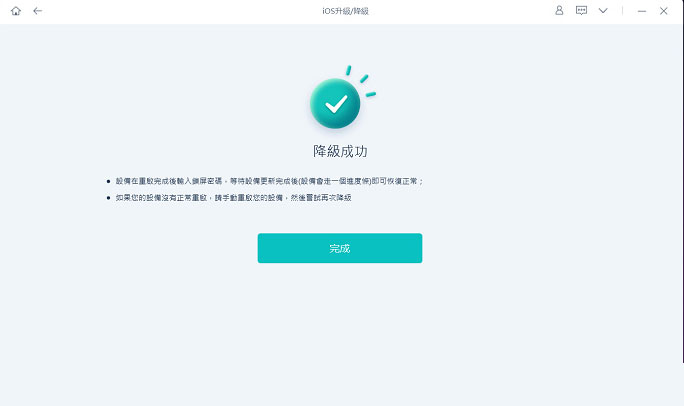
總結
你準備好親自體驗新的 iOS 17 功能了嗎?它們聽起來很有前景和令人興奮。如果你對這些功能感興趣,可以嘗試使用 Apple 開發者帳戶或UltFone iOS 系統修復大師進行升級。